理光定影器卡纸
理光复印机维修代码大全
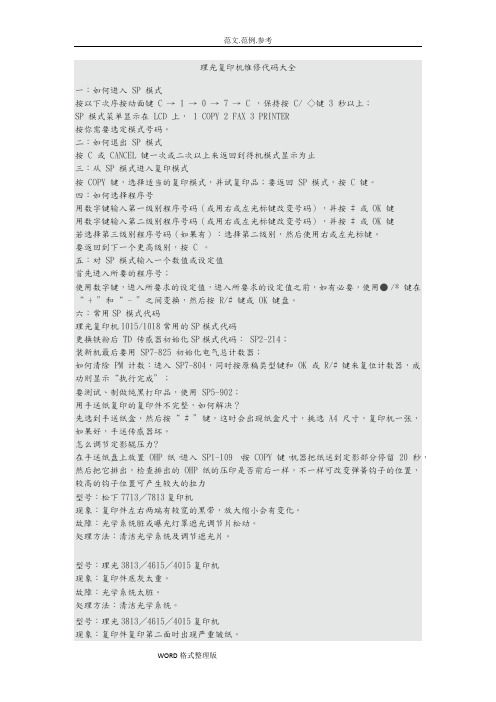
理光复印机维修代码大全一:如何进入 SP 模式按以下次序按动面键C → 1 → 0 → 7 → C ,保持按 C/ ◇键 3 秒以上;SP 模式菜单显示在 LCD 上, 1 COPY 2 FAX 3 PRINTER按你需要选定模式号码。
二:如何退出 SP 模式按 C 或 CANCEL 键一次或二次以上来返回到待机模式显示为止三:从 SP 模式进入复印模式按 COPY 键,选择适当的复印模式,并试复印品;要返回 SP 模式,按 C 键。
四:如何选择程序号用数字键输入第一级别程序号码(或用右或左光标键改变号码),并按 # 或 OK 键用数字键输入第二级别程序号码(或用右或左光标键改变号码),并按 # 或 OK 键若选择第三级别程序号码(如果有):选择第二级别,然后使用右或左光标键。
要返回到下一个更高级别,按 C 。
五:对 SP 模式输入一个数值或设定值首先进入所要的程序号;使用数字键,进入所要求的设定值,进入所要求的设定值之前,如有必要,使用● /* 键在“ + ”和“ - ”之间变换,然后按 R/# 键或 OK 键盘。
六:常用SP 模式代码理光复印机1015/1018常用的SP模式代码更换铁粉后 TD 传感器初始化SP模式代码: SP2-214;装新机最后要用 SP7-825 初始化电气总计数器;如何清除 PM 计数:进入 SP7-804,同时按原稿类型键和 OK 或 R/# 键来复位计数器,成功则显示“执行完成”;要测试、制做纯黑打印品,使用 SP5-902;用手送纸复印的复印件不完整,如何解决?先选到手送纸盒,然后按“ # ”键,这时会出现纸盒尺寸,挑选 A4 尺寸,复印机一张,如果好,手送传感器坏。
怎么调节定影辊压力?在手送纸盘上放置 OHP 纸,进入 SP1-109 ,按 COPY 键,机器把纸送到定影部分停留 20 秒,然后把它排出,检查排出的 OHP 纸的压印是否前后一样,不一样可改变弹簧钩子的位置,较高的钩子位置可产生较大的拉力型号:松下7713/7813复印机现象:复印件左右两端有较宽的黑带,放大缩小会有变化。
理光卡纸
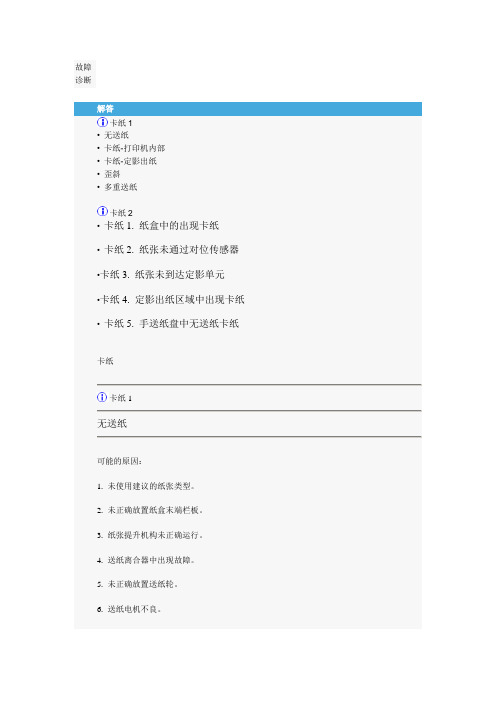
故障诊断解答卡纸1• 无送纸• 卡纸-打印机内部• 卡纸-定影出纸• 歪斜• 多重送纸卡纸2• 卡纸1. 纸盒中的出现卡纸• 卡纸2. 纸张未通过对位传感器•卡纸3. 纸张未到达定影单元•卡纸4. 定影出纸区域中出现卡纸• 卡纸5. 手送纸盘中无送纸卡纸卡纸卡纸1无送纸可能的原因:1. 未使用建议的纸张类型。
2. 未正确放置纸盒末端栏板。
3. 纸张提升机构未正确运行。
4. 送纸离合器中出现故障。
5. 未正确放置送纸轮。
6. 送纸电机不良。
7. 对位传感器不良。
措施:1. 检查是否使用正确的纸张类型。
2. 检查是否正确放置纸盒末端栏板并检查纸张提升机构。
3. 检查纸张提升是否正确运行。
4. 检查纸盒的送纸离合器是否正确运行。
5. 检查是否正确安装送纸轮。
必要时进行清洁或予以更换。
6. 检查对位传感器和机构。
必要时进行清洁或予以更换。
7. 检查对位传感器是否正确运行。
To Top 卡纸- 打印机内部可能的原因:1. 未使用建议的纸张类型。
2. 未正确放置纸盒中的纸张末端栏板和/或导纸板。
3. 对位传感器不良。
4. 纸张路径中受到阻塞。
5. 主电机不良。
措施:1. 检查是否使用正确的纸张类型以及是否正确放置纸张末端栏板和导板。
2. 检查纸张路径中是否受到阻塞。
3. 检查对位传感器是否正确运行。
4. 检查纸张路径中是否受到阻塞。
5. 必要时更换主电机。
6. 若问题仍未解决,则执行以下操作:7. 检查板子与主电机之间的连接。
8. 检查定影单元驱动机构。
检查是否正确安装齿轮。
To Top 卡纸- 定影出纸可能的原因:1. 未使用建议的纸张类型。
2. 纸张路径中受到阻塞。
3. 对位传感器不良。
4. 定影驱动机构中出现故障。
5. 热辊分离爪机构中出现故障。
6. 定影单元的压力机构中出现故障。
措施:1. 检查是否使用正确的纸张类型。
2. 检查纸张路径中是否受到阻塞。
3. 检查对位传感器是否正确运行。
4. 检查定影驱动机构中的所有齿轮。
复印机定影卡纸原因和排除方法

复印机定影卡纸原因和排除方法复印机,这个我们办公室里的“百宝箱”,平时可谓是忠实的小伙伴,帮我们处理各种文档、复印材料,但有时候,它也会和我们开个小玩笑,特别是定影卡纸这事儿,真是让人心烦意乱。
想想,正当你兴致勃勃准备复印一大堆重要文件,突然间,它就“咔嚓”一声停住了,纸张卡在了机器里,你的心情瞬间变得像是掉进了冰窟窿。
今天,我们就来聊聊复印机定影卡纸的原因,以及怎么来解决这个小麻烦,让我们的办公生活轻松一些。
1. 定影卡纸的常见原因1.1 纸张问题首先,咱们得先检查一下复印用的纸张。
是不是太厚了?有时候,办公室里那种“特硬”的复印纸,就像是我们喝的浓咖啡,一口下去咽不下去。
太厚的纸张会导致复印机定影部件无法正常工作,结果就是卡纸。
如果你的复印机能吃纸的话,它肯定会像个挑食的小孩,不肯“咽下去”。
所以,记得选择适合的纸张哦,一般标准的A4纸就好,既轻便又经济,别给机器找麻烦。
1.2 机器状态接下来,咱们还得看看复印机的内部情况。
长时间没有清理,积尘可不少,简直就像屋子里放着一个不打扫的垃圾桶。
尘土和纸屑会影响机器的正常运转,让复印机感到不舒服,从而卡纸。
定期清理复印机内部,特别是定影组件,能有效降低卡纸的概率,真是“防患于未然”的好办法!2. 如何排除定影卡纸的问题2.1 重新启动机器遇到卡纸,首先别慌,深呼吸,给机器一个“冷静”的机会。
重新启动复印机,有时候就像我们人累了想小憩一会儿,机器也需要休息。
关掉复印机,等个几分钟再开,有时候,这种小把戏就能解决问题,简直是个神奇的“魔法”。
2.2 检查和更换耗材再者,检查一下复印机的耗材,比如定影辊和硒鼓。
它们是复印机的“心脏”,一旦它们出了问题,复印机就可能会卡纸。
如果定影辊老化、磨损,或者硒鼓不再工作,最好是及时更换,别让它们“熬夜”了,给它们一个休息的机会。
记住,耗材质量可不能马虎,选个靠谱的品牌,让你的复印机高效工作。
3. 其他小贴士3.1 操作技巧在使用复印机的时候,操作技巧也很重要哦。
理光机卡纸
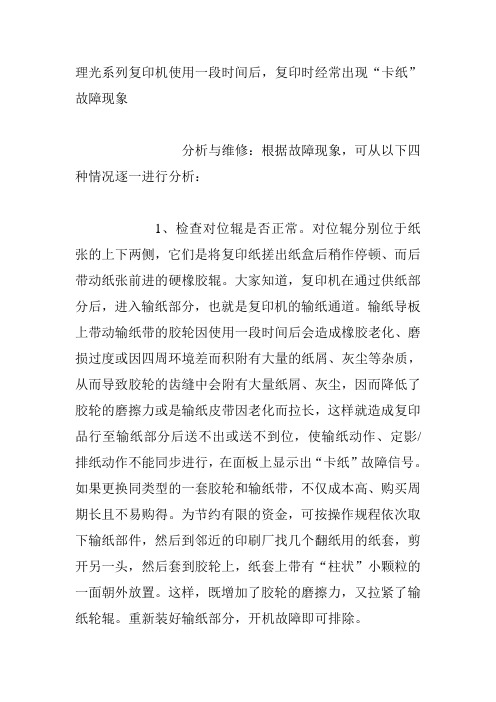
理光系列复印机使用一段时间后,复印时经常出现“卡纸”故障现象分析与维修:根据故障现象,可从以下四种情况逐一进行分析:1、检查对位辊是否正常。
对位辊分别位于纸张的上下两侧,它们是将复印纸搓出纸盒后稍作停顿、而后带动纸张前进的硬橡胶辊。
大家知道,复印机在通过供纸部分后,进入输纸部分,也就是复印机的输纸通道。
输纸导板上带动输纸带的胶轮因使用一段时间后会造成橡胶老化、磨损过度或因四周环境差而积附有大量的纸屑、灰尘等杂质,从而导致胶轮的齿缝中会附有大量纸屑、灰尘,因而降低了胶轮的磨擦力或是输纸皮带因老化而拉长,这样就造成复印品行至输纸部分后送不出或送不到位,使输纸动作、定影/排纸动作不能同步进行,在面板上显示出“卡纸”故障信号。
如果更换同类型的一套胶轮和输纸带,不仅成本高、购买周期长且不易购得。
为节约有限的资金,可按操作规程依次取下输纸部件,然后到邻近的印刷厂找几个翻纸用的纸套,剪开另一头,然后套到胶轮上,纸套上带有“柱状”小颗粒的一面朝外放置。
这样,既增加了胶轮的磨擦力,又拉紧了输纸轮辊。
重新装好输纸部分,开机故障即可排除。
2、检查纸路传感器是否正常。
纸路传感器多设在分离区、定影器出纸口等处,采用超声波或光电耦合元器件对纸张的进出进行检测。
当这些元器件因长期使用而失灵、检测不到纸张通过时,则出现“卡纸”故障信号。
另外,只有当纸张边缘触动传感器运输物小杠杆、阻断超声波或光波通过时,才能检测到纸张是否通过。
若小杠杆转动失灵或根本不转动时,则无法改变传感器导能通状态,因而无法检测纸张是否通过;转动不灵活的杠杆也会阻挡纸张的前进,从而出现“卡纸”故障。
3、检查分离爪是否正常。
复印机使用一段时间后,感光鼓区或定影分离爪尖端被磨钝后,也会经常出现“卡纸”现象。
当该部位磨损较少时,纸张可能会卡在分离爪上,也可能从机内取出,但纸张上会有分离爪卡过的痕迹;而当该部位磨损严重时,分离爪失去分离作用,复印纸沿感光鼓或定影辊表面上行,缠绕其上,此时须及时更换;当定影辊分离爪尖部粘附有大量坚硬的碳粉(因所购碳粉质量较差、颗粒大,或因使用时间较长而粘附其上),则须用无水酒精浸泡10-30分钟后予以清除干净为宜。
理光mp2000故障集锦

常规故障集锦2010年6月3日第一期总结:赵立春☆卡纸1.启动复印时复印机提示卡纸,个别机器还带有异响,操作面板提示“请按说明打开右盖,取出卡纸”,当打开右盖时在机器里又找不到纸张,关闭侧盖后故障消失,操作面板显示“就绪”状态,但一启动复印后又出现卡纸,故障现象同上。
(出现此问题的多半都是新机客户或者是客户以前没有接触过复印机)故障分析:此故障为纸盒搓纸失败,因客户的纸盒尾卡没有把纸张很好的固定在搓纸轮的下方。
解决方法为:固定纸盒尾卡。
(请询问客户不了解的原因是否为技术员装机培训不到位,若确定为技术员责任,纳入返修考核指标)例外:若客户为老客户,且客户确认纸盒尾卡安装正确,排除纸张潮湿可能后,则需要查询客户PM更换记录,是否该更换搓纸轮/垫、搓纸离合器或其它。
(向技术员确认)2.一直显示卡纸,打开侧盖无法找到纸张,关闭侧盖后故障始终无法消除。
故障分析:首先询问客户所使用的机器是否有双面功能,在确认双面器里面没有卡纸之后此故障通常为客户在对位卡了纸取出卡纸时,把纸张扯碎,留一小部分在对位传感器处,因纸屑较小,对位处的纸路相对隐蔽,故客户较难发现。
解决方法为:用手向上拨动对位辊,小纸屑随对位辊走出,清理掉即可!若执行以上步骤后故障依然存在,即需要技术员上门。
3.手送复印时图象不全,并有卡纸。
(若纸盒出现类似现象时,请确认纸盒两种A4的调整)故障分析:机器本身无纸张尺寸传感器(1800.1801.1911系列低端机)或者机器纸张尺寸传感器老化(使用一段时间后的老客户)。
解决方法:选择当前纸盒为手送台,在操作面板上按以下步骤设置(机型不同时,操作面板显示可能会有差异,但大致步骤相同)“#——纸张尺寸选择——常规尺寸——所需纸张——OK”当操作面板上出现“已接受”再使用故障消失。
但每次重新开关机后需重新设置。
(确认是否安装培训不到位)4.当使用缩放功能从A3到A4时,复印只有一半。
故障分析:纸型没有设置正确。
理光FT4015常见故障的处理方法2
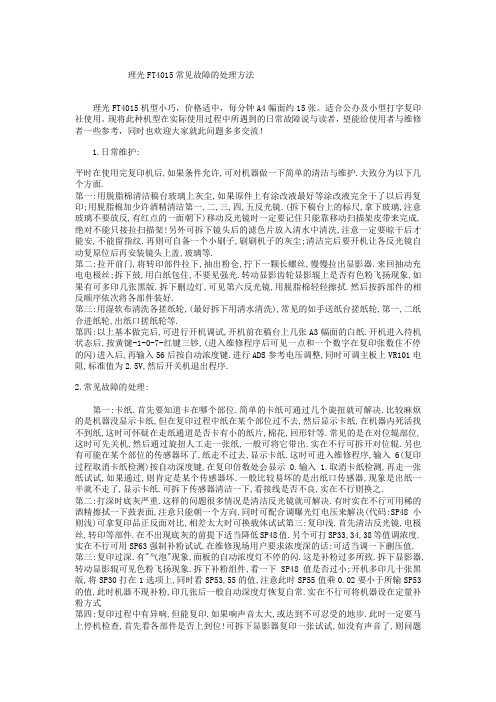
理光FT4015常见故障的处理方法理光FT4015机型小巧,价格适中,每分钟A4幅面约15张。
适合公办及小型打字复印社使用。
现将此种机型在实际使用过程中所遇到的日常故障说与读者,望能给使用者与维修者一些参考,同时也欢迎大家就此问题多多交流!1.日常维护:平时在使用完复印机后,如果条件允许,可对机器做一下简单的清洁与维护.大致分为以下几个方面.第一:用脱脂棉清洁稿台玻璃上灰尘,如果原件上有涂改液最好等涂改液完全干了以后再复印;用脱脂棉加少许酒精清洁第一,二,三,四,五反光镜.(拆下稿台上的标尺,拿下玻璃,注意玻璃不要放反,有红点的一面朝下)移动反光镜时一定要记住只能靠移动扫描架皮带来完成,绝对不能只接拉扫描架!另外可拆下镜头后的滤色片放入清水中清洗,注意一定要晾干后才能安,不能留指纹.再则可自备一个小刷子,刷刷机子的灰尘;清洁完后要开机让各反光镜自动复原位后再安装镜头上盖,玻璃等.第二:拉开前门,将转印部件拉下,抽出粉仓,拧下一颗长螺丝,慢慢拉出显影器.来回抽动充电电极丝;拆下鼓,用白纸包住,不要见强光.转动显影齿轮显影辊上是否有色粉飞扬现象,如果有可多印几张黑版.拆下删边灯,可见第六反光镜,用脱脂棉轻轻擦拭.然后按拆部件的相反顺序依次将各部件装好.第三:用湿软布清洗各搓纸轮,(最好拆下用清水清洗),常见的如手送纸台搓纸轮,第一,二纸合进纸轮,出纸口搓纸轮等.第四:以上基本做完后,可进行开机调试,开机前在稿台上几张A3幅面的白纸.开机进入待机状态后,按黄键-1-0-7-红键三钞,(进入维修程序后可见一点和一个数字在复印张数住不停的闪)进入后,再输入56后按自动浓度键.进行ADS参考电压调整,同时可调主板上VR101电阻,标准值为2.5V,然后开关机退出程序.2.常见故障的处理:第一:卡纸.首先要知道卡在哪个部位.简单的卡纸可通过几个旋扭就可解决.比较麻烦的是机器没显示卡纸,但在复印过程中纸在某个部位过不去,然后显示卡纸,在机器内死活找不到纸,这时可怀疑在走纸通道是否卡有小的纸片,棉花,回形针等.常见的是在对位辊部位,这时可先关机,然后通过旋扭人工走一张纸,一般可将它带出.实在不行可拆开对位辊.另也有可能在某个部位的传感器坏了,纸走不过去,显示卡纸.这时可进入维修程序,输入6(复印过程取消卡纸检测)按自动深度键,在复印倍数处会显示0.输入 1.取消卡纸检测,再走一张纸试试,如果通过,则肯定是某个传感器坏.一般比较易坏的是出纸口传感器,现象是出纸一半就不走了,显示卡纸.可拆下传感器清洁一下,看接线是否不良,实在不行则换之.第二:打深时底灰严重.这样的问题很多情况是清洁反光镜就可解决.有时实在不行可用稀的酒精擦拭一下鼓表面,注意只能朝一个方向.同时可配合调曝光灯电压来解决(代码:SP48小则浅)可拿复印品正反面对比,相差太大时可换载体试试第三:复印浅.首先清洁反光镜,电极丝,转印等部件.在不出现底灰的前提下适当降低SP48值.另个可打SP33,34,38等值调浓度.实在不行可用SP63强制补粉试试.在维修现场用户要求浓度深的话:可适当调一下删压值. 第三:复印过深.有"气泡"现象,面板的自动浓度灯不停的闪.这是补粉过多所致.拆下显影器,转动显影辊可见色粉飞扬现象.拆下补粉组件,看一下SP48值是否过小;开机多印几十张黑版,将SP30打在1选项上,同时看SP53,55的值,注意此时SP55值乘0.02要小于所输SP53的值,此时机器不现补粉,印几张后一般自动深度灯恢复自常.实在不行可将机器设在定量补粉方式第四:复印过程中有异响,但能复印.如果响声音太大,或达到不可忍受的地步.此时一定要马上停机检查,首先看各部件是否上到位!可拆下显影器复印一张试试,如没有声音了,则问题在显影器上.如果还是有;再检查其它的部件.一般为齿轮部件,或轴承坏为多数.主要为鼓驱动齿轮,主电机齿轮,显影齿轮,搓纸轮,热辊或压辊轴承.很多情况下是热辊(或压辊)轴承两个其中一个不转,主电机皮带张力不够等等.此种问题不要存侥幸心理,如果不及时处理,损失会有点严重.3.常见故障代码表:E11:曝光灯故障/(曝光灯开路,保险丝开路)E12:曝光灯故障/(电源板故障,主板故障)E13:零交信号故障/(电源板故障,主板故障,零交线路开路)E21:扫描架原始位置错误/(扫描架原位传感器故障,扫描架电机故障,电源板故障,主板故障)E22:扫描架原始位置错误/(同上,另可能电源板上F2保险丝开路)E2A:4/5反光镜原始位置错误/(4/5反光镜原始位置传感器故障,4/5反光镜电机故障) E2B:4/5反光镜原始位置错误/(同上,可能电源板上F2保险丝开路)E28:镜头原始位(镜头原始位置传感器故障,镜头电机故障,主板故障)E29:镜头原始位(同上)E40:光学热敏电阻开路(光学热敏电阻故障,主板故障,主板上CN121没接)E42:高压包漏电(高压漏电,高压包故障,主板故障)E52:定影灯预热故障(热敏电阻故障,定影灯开路,电源板故障,主板故障,主板上CN101,CN207没接)E53:定影灯故障(同上,另可查一下定影束是否短路)E54:定影灯故障(主板故障,电源板故障)E55:定影灯故障(热敏电阻故障,主板故障,定影灯开路,热敏电阻接触不良)U1:右门开启U2:JP101开路U4:分页器U6:显影仓没装。
MP7500维修资料(非代码故障检修)
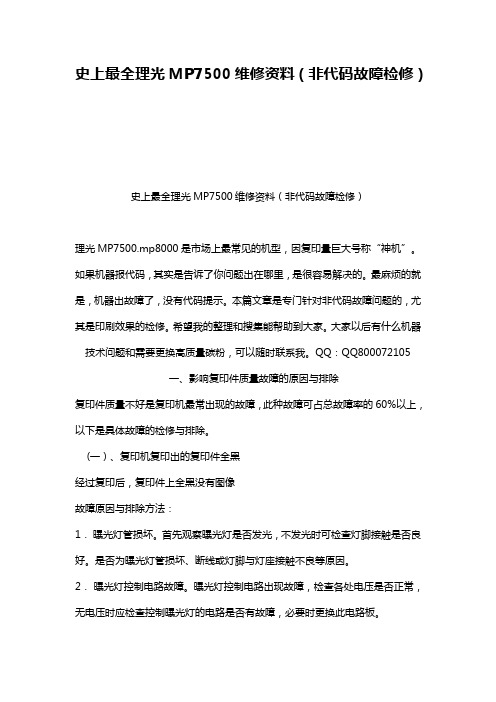
史上最全理光MP7500维修资料(非代码故障检修)史上最全理光MP7500维修资料(非代码故障检修)理光MP7500.mp8000是市场上最常见的机型,因复印量巨大号称“神机”。
如果机器报代码,其实是告诉了你问题出在哪里,是很容易解决的。
最麻烦的就是,机器出故障了,没有代码提示。
本篇文章是专门针对非代码故障问题的,尤其是印刷效果的检修。
希望我的整理和搜集能帮助到大家。
大家以后有什么机器技术问题和需要更换高质量碳粉,可以随时联系我。
QQ:QQ800072105一、影响复印件质量故障的原因与排除复印件质量不好是复印机最常出现的故障,此种故障可占总故障率的60%以上,以下是具体故障的检修与排除。
(一)、复印机复印出的复印件全黑经过复印后,复印件上全黑没有图像故障原因与排除方法:1.曝光灯管损坏。
首先观察曝光灯是否发光,不发光时可检查灯脚接触是否良好。
是否为曝光灯管损坏、断线或灯脚与灯座接触不良等原因。
2.曝光灯控制电路故障。
曝光灯控制电路出现故障,检查各处电压是否正常,无电压时应检查控制曝光灯的电路是否有故障,必要时更换此电路板。
3.光学系统故障。
复印机的光学系统被异物遮住,使曝光灯发出的光线无法到达感光鼓表面。
清除异物。
反光镜太脏或损坏,以及反光角度改变,光线偏高,无法使感光鼓曝光,清洁或更换反光镜,调整反光角度。
4.充电部件故障。
二次充电部件故障(仅限NP复印法),检查充电电极的绝缘端是否被放电击穿,电极与金属屏蔽罩连通(有烧焦痕迹),造成漏电。
(二)、复印件全白复印件全白故障分为感光鼓上有图像和感光鼓上无图像两种情况。
1、光鼓上有图像故障原因与故障排除:转印电极丝接触不良;重新接通。
转印电极丝断路;更换电极丝。
转印电极高压发生器损坏或高压线接触不良;检修更换高压发生器或重新接通高压线。
2、感光鼓上无图像故障原因与故障排除充电电极接触不良或电极丝断路;重新接通充电电极或更换电极丝。
充电电极高压发生器损坏或高压线接触不良;检修更换充电高压发生器或重新接通高压线控制显影器的离合器老化或损坏;更换离合器。
如何解决理光复印机的一些常见故障

如何解决理光复印机的一些常见故障
编辑:oa161办公商城
1.关闭理光机,先按住电源按钮几秒钟。
如果不工作,你将不得不寻找电源开关,理光复印机通常是一个狭窄的侧面或背面的红色开关。
如果你已经尝试了这个已经和它并没有帮助,你可能要拔掉了几分钟,一旦断电。
2.重新启动复印机,等待几分钟,电源完全备份。
您应该会听到哔哔声的噪音,当它准备好。
如果你听到数声,这通常表示卡纸或错误。
如果启动没有问题,再次尝试操作。
3.寻找卡纸。
一些小型和中型的理光复印机及以上将有一个屏幕显示卡纸位置。
打开前门,出纸区,顶部进纸器和纸盒,看看是否有任何地方卡住的纸张。
有时有小纸片,你不能看得很清楚。
使用空气掸子吹灭所有的纸张可能被卡住的地方,如果机器说,它有一个卡纸,但你没有看到一个。
4.确保理光复印机是干净的。
脏玻璃可以引起很多问题。
使用全棉布和不含酒精的清洁剂(通常是水本身是不够好)擦拭整个玻璃,包括中可能存在大的一块玻璃前的小片。
这是进纸器使用,复印或扫描。
5.在屏幕上查找错误代码。
如果你已经尝试了一切,仍然无法修复的问题,你需要打电话给找技术人员。
理光7001维修心得
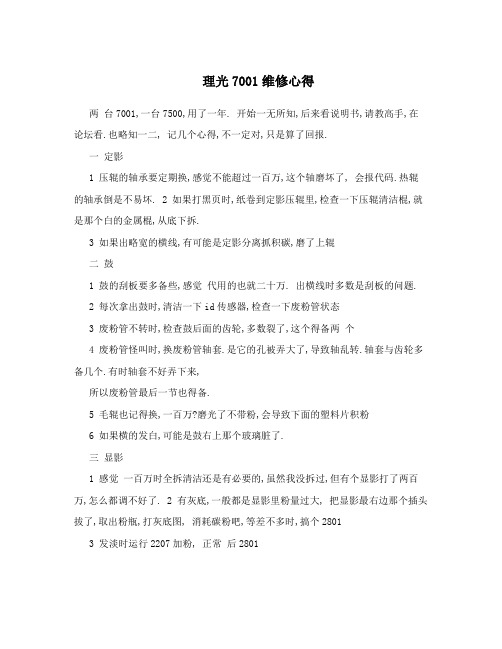
理光7001维修心得两台7001,一台7500,用了一年. 开始一无所知,后来看说明书,请教高手,在论坛看.也略知一二, 记几个心得,不一定对,只是算了回报.一定影1 压辊的轴承要定期换,感觉不能超过一百万,这个轴磨坏了, 会报代码.热辊的轴承倒是不易坏.2 如果打黑页时,纸卷到定影压辊里,检查一下压辊清洁棍,就是那个白的金属棍,从底下拆.3 如果出略宽的横线,有可能是定影分离抓积碳,磨了上辊二鼓1 鼓的刮板要多备些,感觉代用的也就二十万. 出横线时多数是刮板的问题.2 每次拿出鼓时,清洁一下id传感器,检查一下废粉管状态3 废粉管不转时,检查鼓后面的齿轮,多数裂了,这个得备两个4 废粉管怪叫时,换废粉管轴套.是它的孔被弄大了,导致轴乱转.轴套与齿轮多备几个.有时轴套不好弄下来,所以废粉管最后一节也得备.5 毛辊也记得换,一百万?磨光了不带粉,会导致下面的塑料片积粉6 如果横的发白,可能是鼓右上那个玻璃脏了.三显影1 感觉一百万时全拆清洁还是有必要的,虽然我没拆过,但有个显影打了两百万,怎么都调不好了.2 有灰底,一般都是显影里粉量过大, 把显影最右边那个插头拔了,取出粉瓶,打灰底图, 消耗碳粉吧,等差不多时,搞个28013 发淡时运行2207加粉, 正常后28014 vt过低时,一般是因为粉过多,打一百页灰图,就看一下vt(2203),它会逐渐升高. 等到了250左右,和2220相差不超过十,就可以认为比较合适了.同样的道理,vt过高时,表明缺粉.5 越打越淡,看一下显影三根线插没插好,否则它不加粉也不报错.6 对了,显影轴套得换,若漏粉,拿带磁螺丝刀碰一下,象结晶一样的东西,就是载体,这时一定要及时换轴套,否则掉到进纸齿轮上.四漏粉1 漏粉的话,直接去淘宝买个好的托粉架吧,我是修怕了2 只要漏粉,就要立刻解决,不能拖.否则粉弄得到处都是,会导致一系列问题.3 漏粉通过粉架上方进入复印玻璃下面, 进而导致代码.这时拆开吹一吹,擦一擦就行了.4 如果要修,取出粉杯时,那三个卡子千万不要弄坏了,否则会导致转不动.五其它1 大容量进纸器卡纸,看一下纸轮间的传动齿脏没脏2 分页叽叽叫, 给带弹簧的/有两个白齿轮的杆加点润滑油.其它地方叽叽叫,进5804逐一检查.3 复印机主机,也就是可能遇到碳粉的地方,不能加润滑油.4 安装时最好精细些,有一次我定影取不下来,把手送/后盖全拆,才发现是有根螺丝不对,长了,卡住了.5 前面有些罩子好象觉得没用,但最好也全装上,可能对风道有影响,有利于内部降温和保持干净.五评价1 这机子还行,但印量好象不能太大,否则问题太多.另,文印真是个苦B活 .。
理光5503复印机卡纸代码J20
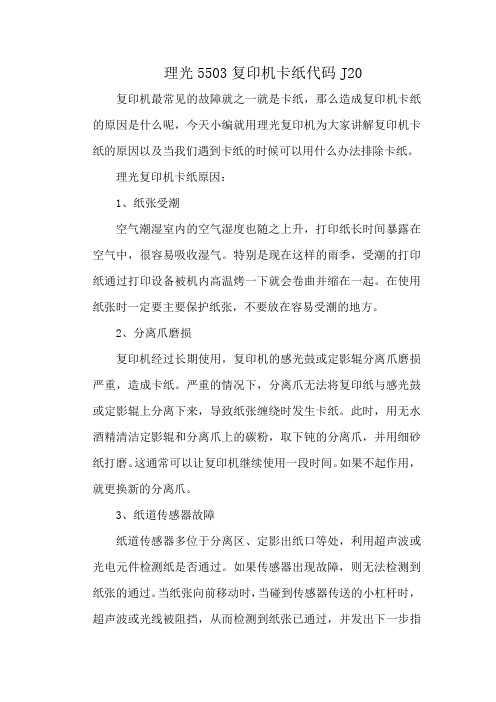
理光5503复印机卡纸代码J20 复印机最常见的故障就之一就是卡纸,那么造成复印机卡纸的原因是什么呢,今天小编就用理光复印机为大家讲解复印机卡纸的原因以及当我们遇到卡纸的时候可以用什么办法排除卡纸。
理光复印机卡纸原因:1、纸张受潮空气潮湿室内的空气湿度也随之上升,打印纸长时间暴露在空气中,很容易吸收湿气。
特别是现在这样的雨季,受潮的打印纸通过打印设备被机内高温烤一下就会卷曲并缩在一起。
在使用纸张时一定要主要保护纸张,不要放在容易受潮的地方。
2、分离爪磨损复印机经过长期使用,复印机的感光鼓或定影辊分离爪磨损严重,造成卡纸。
严重的情况下,分离爪无法将复印纸与感光鼓或定影辊上分离下来,导致纸张缠绕时发生卡纸。
此时,用无水酒精清洁定影辊和分离爪上的碳粉,取下钝的分离爪,并用细砂纸打磨。
这通常可以让复印机继续使用一段时间。
如果不起作用,就更换新的分离爪。
3、纸道传感器故障纸道传感器多位于分离区、定影出纸口等处,利用超声波或光电元件检测纸是否通过。
如果传感器出现故障,则无法检测到纸张的通过。
当纸张向前移动时,当碰到传感器传送的小杠杆时,超声波或光线被阻挡,从而检测到纸张已通过,并发出下一步指令。
如果小杠杆无法转动,则会阻止纸张前进并导致卡纸。
因此,请检查纸张路径传感器是否工作正常。
理光复印机卡纸原因和排除方法4、对位辊磨损,驱动离合器损坏。
对位辊是复印机纸张搓出纸盒后,带动纸张前进对位的硬橡胶辊,位于纸张的上下两侧。
对位辊的磨损会减慢纸张的前进速度,纸张经常会卡在纸道中间。
对位辊驱动离合器损坏,导致辊无法旋转,纸张无法通过。
如果发生这种情况,请更换新的对位辊或采取相应措施。
5、出纸挡板位移通过出纸挡板输出复印纸,完成复印程序。
在使用时间较长的复印机中,出纸挡板有时会发生位移或歪斜,从而影响复印纸的顺利输出并造成卡纸。
此时,应校准出纸挡板,使挡板平直、移动自如,即可解决卡纸故障。
6、定影污染定影辊是复印纸通过时的驱动辊。
理光FT—5070型复印机常见卡纸故障分析及排除
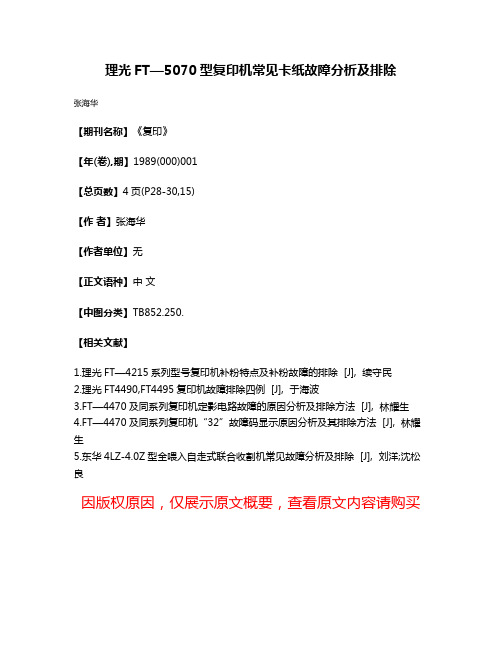
理光FT—5070型复印机常见卡纸故障分析及排除
张海华
【期刊名称】《复印》
【年(卷),期】1989(000)001
【总页数】4页(P28-30,15)
【作者】张海华
【作者单位】无
【正文语种】中文
【中图分类】TB852.250.
【相关文献】
1.理光FT—4215系列型号复印机补粉特点及补粉故障的排除 [J], 续守民
2.理光FT4490,FT4495复印机故障排除四例 [J], 于海波
3.FT—4470及同系列复印机定影电路故障的原因分析及排除方法 [J], 林耀生
4.FT—4470及同系列复印机“32”故障码显示原因分析及其排除方法 [J], 林耀生
5.东华4LZ-4.0Z型全喂入自走式联合收割机常见故障分析及排除 [J], 刘洋;沈松良
因版权原因,仅展示原文概要,查看原文内容请购买。
理光FT-4085复印机维修两列

理光FT05
一、开机卡纸。有一新机,印了500张后,重新开机突然出现卡纸指示,打开前门检查卡纸位置,发现A灯闪亮,检查机器根本没有被纸或其他异物卡住,而且刚打开电源就出现此情况,显然有异,反复进行测试,不能恢复,关闭光学开关101,对卡纸检测器进行测试,发现关闭该开关后可进行复印测试,然而由于关闭了该传感器,故不能进纸且只能进行空印一次,并随之出现卡纸指示,据此,可以肯定线路某传感器存在故障,查维修手册,指示一开机即卡纸,系进纸传感器故障。遂向销售单位索要一进纸传感器更换后故障排除。该传感器,位于硒鼓前方,安装在一次消电灯支架上,当该传感器较脏时,也可造成此故障,此时清洁机器即可排除。
二、不定影。该机工作中,突然出现复印件不定影之故障,用手一拂复印件,色粉即脱落,于是根据该现象,询问操作员是否在该机工作中听到异常声响,回答曾听到一声碰撞声响,以后出件即不定影。
由于FT-4085采用热压定影方式,其定影辊以18.5KG弹簧力,使两辊相压,完成定影,为此怀疑是弹簧折断或脱落。打开前门,拉出定影辊,打开外罩,检查弹簧,果然一端脱落。由于弹簧具18.5KG的拉力,加之定影辊在复印机上,故需巧妙施力,方可装上。再试印,故障排除。上述故障,具普通性,介绍给用户,以减少不必要维修和费用,为工作提供方便。
RICOH理光MP5000复印机卡纸该怎么办?

RICOH理光MP5000复印机卡纸该怎么办?在我们平时的⼯作中打印机是经常要⽤到的,RICOH理光MP5000复印机属于数码复合机,集打印与扫描复印于⼀体,在办公的时候我们偶尔会碰到卡纸的情况,找⼈来修耽误时间浪费钱,这⾥⼩编给⼤家详细介绍⼀下RICOH理光MP5000复印机卡纸处理⽅法,其它复印机的处理⽅法⼤同⼩异。
⼀、纸盒卡纸处理⽅法1、复印机纸盒处卡纸的处理⽅法最简单,我们轻轻的拉开纸盒,注意不要⽤⼒⼀下⼦拉开,这样可能损坏卡住的纸张。
打开纸盒以后找到卡住的纸,⼩⼼将其抽出来再关闭纸盒就可以了。
⼆、顶盖卡纸处理⽅法1、在平时复印的时候,如果纸张不平整容易导致顶盖卡纸,此时复印机会发出警报,并且警⽰灯会亮起来,同时我们可以在屏幕上看到卡纸位置的提⽰。
2、打开顶盖的⽅法是扣开我标注地⽅的开关,打开以后我们就可以看到卡住的纸张了,⼩⼼将其取出来就可以了。
三、侧翼卡纸处理⽅法⼀1、RICOH理光MP5000复印机侧翼卡纸同样会出现警⽰,并且会看到处理的操作演⽰。
2、找到复印机侧翼卡纸的位置,⽤⼿扣动⼩编标注的地⽅将复印机的侧翼打开,然后我们就可以看到卡住的纸张了,现在不好拿出来。
3、接下来我们将两侧的杠杆向上抬起,位置已经给⼤家标注出来了。
之后我们握住标注出的两侧把⼿将零件拉出来,注意要试探性往外拉,不要⽤⼒过猛,避免因某个卡扣未调整好⽽将复印机损坏。
4、打开零件以后我们就可以将卡在复印机⾥⾯的纸取出来了,然后按照上⾯的步骤倒过来将复印机恢复原位就可以了。
很多朋友可能说⾃⼰⽤的复印机跟⼩编演⽰的不⼀样,其实⽅法都是差不多的,只是某些部位打开的⽅式不⼀样,仔细找找就可以了,很简单的。
四、侧翼卡纸处理⽅法⼆1、RICOH理光MP5000复印机侧翼还有⼀个地⽅会卡纸,就是⼩编标注的部位,⽤⼿在标注出扣开。
2、此时我们可以看到复印机卡住的纸了,依旧是⼩⼼将纸张抽出来,然后将复印机恢复原位就好啦。
总结:以上就是⼀个数码复合机也就是复印机的卡纸全⾯处理⽅法,其它的复印机只要按照上⾯的⽅法仔细处理就下就解决了,完全⽤不着找⼈修。
理光复印机一些常用故障清除

S C440 一般是哪个部位的问题440是主电机的问题1075鼓边上传感器那里很多粉,高了卫生没多久又是这样图片复印店:1075鼓边上传感器那里很多粉,高了卫生没多久又是这样要么是鼓架里面的挡粉片老化了,要么就是毛棍有问题。
1075清洁纸不转怎么回事.首先检查一下清洁纸电机,进维修模式输入5804-55,检测一下。
请教高手,理光2075,开机出SC863-06,反复开机4,5次才正常。
进入维修模式输入5832格式化一下就可以了。
请教一下,7500换鼓后感觉复印件精度降低了,字体黑度增了.先谢了显影部分轴承卡死了进入维修模式输入5832格式化一下就可以了。
5832里面,有十几个选项,是哪一个选第一项就可以了。
请教一下,7500换鼓后感觉复印件精度降低了,字体黑度增了.先谢了7500这种机器是这样的,只有用原装鼓的时候就没问题。
2075第一张不管打印复印都很脏,在最下面,连续复印或打印以后的就不脏了把充电架清洁一下看看1075印完后鼓要反转,反出咚咚的响声,是什么问题1075是这样的,基本上每台机器都有这问题,这是正常现象。
7500印出来全白,充电架一端有一小点电击痕迹,要怎么搞,才不会全白了,要不就是换个充电架,要不就用无色的指甲油涂一下看看。
我没有备用的充电架,只有把充电架彻底清洁了一遍,又用小刀把电击过的地方塑料削掉,电极丝也换掉,换电极特别麻烦,不是太长就是太短,很难把握。
在网上找了一个方法,用万用表量,万用表一端搭在电极丝上,一端搭在充电架铁皮上,如果万用表指针一点都不动,就说明可以了,但我测量过一点都不动,试机还是全白你涂指甲油试一下。
兄弟,我的7500卡纸,把B2导板冲开了,怎么解决,谢谢.还有就是这机器搓纸套清洁哪些地方,我的第1个纸盒遭进载体了,你买一瓶那个防锈剂,就是喷的那一种,然后把纸套后面的齿轮清洁干就可以了。
你说把B2导板冲开,那也是因为第一个纸套进载体了。
1075的机器2906的参数分别(1.2项)应该是多少的。
理光定影器清零

理光定影器清零理光复印机在目前市场上众多复印机品牌中,占有很大的比例。
它以复印速度快、图文清晰、性能稳定、使用寿命长而深受广大用户的青睐。
然而,在使用过程中,随着复印张数的增加势必会出现一些这样或那样的问题,为了让广大读者减少不必要的开支,笔者以4495型复印机为例,把一些小的经验分为几部分介绍给大家,其中不足之处还请批评指正。
一、关于张纸的问题1.卡纸卡纸的问题出现在整个复印机的使用过程中,主要是由以下五个方面造成:一是纸张规格不对,即低于50g/m2,此时纸张前端不能正确进入定影部位造成卡纸;二是纸张太潮湿,当纸张刚被分离出来时就出现卷曲而造成卡纸;三是转印分离电极丝上积碳太多,致使电流在电极丝上分布不均,在局部发生放电而无法完全地消除纸张上的电荷,纸张不能正确进入定影部位而造成卡纸;四是电极座被击穿,当打开电极座时,如发现上面有闪电状黑带或点状斑块时,那么卡纸原因一定在此处,此时可用砂纸将黑带或点状斑磨掉,必要时更换新电极座,这种现象是造成卡纸的主要原因之一;五是搓纸轮老化,如果卡纸部位经常出现在进纸部位,此时会发现纸张总是进入复印机一小部分,大部分还留在外面,其主要原因是搓纸轮老化,不能把纸张正常送入“轨道”,解决方法是更换搓纸轮。
2.褶绉这种现象在进行双面复印时会经常出现。
一般来说,它也与纸张的规格、干湿度等有关,如纸张规格及干湿度不符合规定,当印完正面后,纸张已经发生卷曲,再印背面时,经过定影辊的挤压必然会出现褶绉。
再一个就是与定影部位有关,定影部位包括热辊、压力辊、分离爪以及供油毛毡、油刮板等组成。
随着复印机印数的不断增加,毛毡上的积粉越来越多,遇热形成粉块结在上面,极易将热辊划出一条条的伤痕,并且还会降低供油量,致使热辊处的压力不均、热量不匀而出现褶绉,有时还会使印出的字迹后面拖着一个或多个小尾巴。
由此可以看出,我们要尽量使用规格较好的纸张,同时注意防潮,并且要经常对定影部件进行清洁,像供渍毛毡及油刮板要经常清洁、更换,以免因小失大。
理光卡纸代码
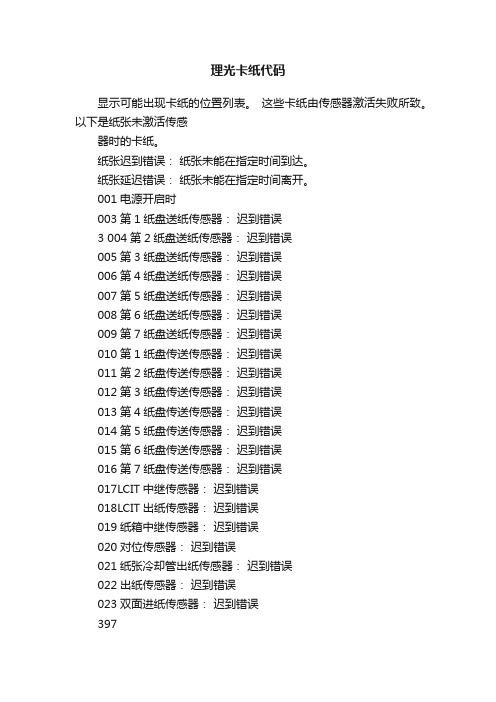
理光卡纸代码显示可能出现卡纸的位置列表。
这些卡纸由传感器激活失败所致。
以下是纸张未激活传感器时的卡纸。
纸张迟到错误:纸张未能在指定时间到达。
纸张延迟错误:纸张未能在指定时间离开。
001电源开启时003第1纸盘送纸传感器:迟到错误3 004第2纸盘送纸传感器:迟到错误005第3纸盘送纸传感器:迟到错误006第4纸盘送纸传感器:迟到错误007第5纸盘送纸传感器:迟到错误008第6纸盘送纸传感器:迟到错误009第7纸盘送纸传感器:迟到错误010第1纸盘传送传感器:迟到错误011第2纸盘传送传感器:迟到错误012第3纸盘传送传感器:迟到错误013第4纸盘传送传感器:迟到错误014第5纸盘传送传感器:迟到错误015第6纸盘传送传感器:迟到错误016第7纸盘传送传感器:迟到错误017LCIT中继传感器:迟到错误018LCIT出纸传感器:迟到错误019纸箱中继传感器:迟到错误020对位传感器:迟到错误021纸张冷却管出纸传感器:迟到错误022出纸传感器:迟到错误023双面进纸传感器:迟到错误397024双面传送传感器1:迟到错误025双面传送传感器2:迟到错误026双面传送传感器3:迟到错误027双面翻转传感器:迟到错误028双面翻转中继传感器:迟到错误053第1纸盘送纸传感器:延迟错误3054第2纸盘送纸传感器:延迟错误055第3纸盘送纸传感器:延迟错误056第4纸盘送纸传感器:延迟错误057第5纸盘送纸传感器:延迟错误058第6纸盘送纸传感器:延迟错误059第7纸盘送纸传感器:延迟错误060第1传送传感器:延迟错误061第2传送传感器:延迟错误062第3传送传感器:延迟错误063第4传送传感器:延迟错误064第5传送传感器:延迟错误065第6传送传感器:延迟错误066第7传送传感器:延迟错误067LCIT中继传感器:延迟错误068LCIT出纸传感器:延迟错误069纸箱中继传感器:延迟错误070对位传感器:延迟错误071纸张冷却管出纸传感器:延迟错误072出纸传感器:延迟错误073双面进纸传感器:延迟错误398074双面传送传感器1:延迟错误075双面传送传感器2:延迟错误076双面传送传感器3:延迟错误077双面翻转传感器:延迟错误078双面翻转中继传感器:延迟错误093进纸传感器:迟到错误(D457)094进纸传感器:延迟错误(D457)095出纸传感器:迟到错误(D457)096出纸传感器:延迟错误(D457)099双重送纸7504卡纸位置最终加工器(B830)101进纸:迟到错误(B830)102进纸:延迟错误(B830)103校验纸盘出纸:迟到错误(B830)104校验纸盘出纸:延迟错误(B830)105移动接纸盘出纸:迟到错误(B830)106移动接纸盘出纸:延迟错误(B830)107装订纸盘出纸:迟到错误(B830)108装订纸盘出纸:延迟错误(B830)109预堆叠纸盘:迟到错误(B830)110预堆叠纸盘:延迟错误(B830)111输出(B830)112驱动系统(B830)113移动接纸盘提升驱动系统(B830)3993114齐纸机栏板驱动系统(B830)115移动接纸盘驱动系统(B830)116装订器驱动系统(B830)117输出驱动系统(B830)118打孔驱动系统(B830)119Z形折叠驱动系统(B830)3120预堆叠器驱动系统(B830)121主机设置不正确(B830)122Plockmatic卡纸(B830)123GBC打孔单元卡纸(B830)7504卡纸位置CIT(B835)130第1送纸传感器:迟到错误(B835)131第1送纸传感器:延迟错误(B835)132第2送纸传感器:迟到错误(B835)133第2送纸传感器:延迟错误(B835)134第1传送传感器:迟到错误(B835)135第1传送传感器:延迟错误(B835)136第2传送传感器:迟到错误(B835)137第2传送传感器:延迟错误(B835)138第1垂直传送传感器:迟到错误(B835)139第1垂直传送传感器:延迟错误(B835)140第2垂直传送传感器:迟到错误(B835)141第2垂直传送传感器:延迟错误(B835)142垂直出纸传感器:迟到错误(B835)143垂直出纸传感器:延迟错误(B835)400144进纸传感器:迟到错误(B835)145进纸传感器:延迟错误(B835)146插页器出纸传感器:迟到错误(B835)147插页器出纸传感器:延迟错误(B835)148第1移动电机驱动系统(B835)149第2移动电机驱动系统(B835)3 150第1搓纸电机驱动系统(B835)151第2搓纸电机驱动系统(B835)7504卡纸位置高容量堆叠器(D447)240进纸:迟到错误(堆叠器1)241进纸:延迟错误(堆叠器1)242校验纸盘出纸:迟到错误(堆叠器1)243校验纸盘出纸:延迟错误(堆叠器1)244堆叠纸盘出纸:迟到错误(堆叠器1)245堆叠纸盘出纸:延迟错误(堆叠器1)246中继路径:迟到错误(堆叠器1)247中继路径:延迟错误(堆叠器1)248直通出纸:迟到错误(堆叠器1)249直通出纸:延迟错误(堆叠器1)250移动活接门电机(堆叠器1)251校验纸盘活接门电机(堆叠器1)252移动电机(堆叠器1)253前齐纸机栏板电机(堆叠器1)254后齐纸机栏板电机(堆叠器1)255前齐纸机栏板缩回电机(堆叠器1)401。
卡纸现象:定影组件(图)【最新】
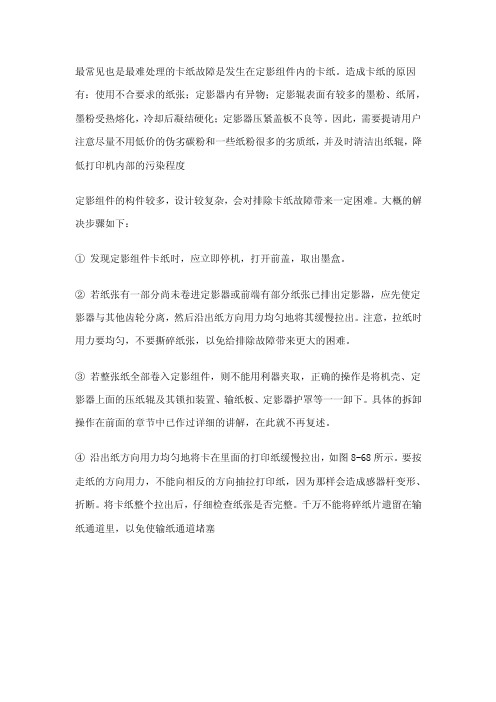
最常见也是最难处理的卡纸故障是发生在定影组件内的卡纸。
造成卡纸的原因有:使用不合要求的纸张;定影器内有异物;定影辊表面有较多的墨粉、纸屑,墨粉受热熔化,冷却后凝结硬化;定影器压紧盖板不良等。
因此,需要提请用户注意尽量不用低价的伪劣碳粉和一些纸粉很多的劣质纸,并及时清洁出纸辊,降低打印机内部的污染程度定影组件的构件较多,设计较复杂,会对排除卡纸故障带来一定困难。
大概的解决步骤如下:① 发现定影组件卡纸时,应立即停机,打开前盖,取出墨盒。
② 若纸张有一部分尚未卷进定影器或前端有部分纸张已排出定影器,应先使定影器与其他齿轮分离,然后沿出纸方向用力均匀地将其缓慢拉出。
注意,拉纸时用力要均匀,不要撕碎纸张,以免给排除故障带来更大的困难。
③ 若整张纸全部卷入定影组件,则不能用利器夹取,正确的操作是将机壳、定影器上面的压纸辊及其锁扣装置、输纸板、定影器护罩等一一卸下。
具体的拆卸操作在前面的章节中已作过详细的讲解,在此就不再复述。
④ 沿出纸方向用力均匀地将卡在里面的打印纸缓慢拉出,如图8-68所示。
要按走纸的方向用力,不能向相反的方向抽拉打印纸,因为那样会造成感器杆变形、折断。
将卡纸整个拉出后,仔细检查纸张是否完整。
千万不能将碎纸片遗留在输纸通道里,以免使输纸通道堵塞⑤ 同时检查输纸通道内是否有熔化的墨粉聚积,纸感应器的状态是否良好,顺便可以清洁一下各个组件。
输纸通道可用不掉毛的软布或棉花擦拭,部分塑料或橡皮材质的输纸轮可以直接取下来清洗,干燥后就可使用。
除了专用清洁剂,不赞成使用各类溶剂进行清洁,否则可能使胶轮发生化学、物理性质的变化而提前老化、损坏。
注意:安装定影辊的压板时,螺钉不要上得太紧或太松,应保证位置、角度绝对正确,以免造成工作时走纸不畅而卡纸。
定影器的定影膜老化、褶皱而引起卡纸打印纸张卡在定影辊的外面(如图),纸上的墨粉没有经过定影固定,一拍就掉。
① 将机壳、定影器上面的压纸辊及其锁扣装置、定影器护罩等一一卸下。
